Toen Google Chrome meer dan tien jaar geleden zijn debuut maakte, werd het niet al te best geacht op het gebied van beveiliging. Men wist nooit wanneer een extensie de fout in zou gaan en de browsers startpagina zou kapen.
Maar dat is nu veranderd. Dankzij verschillende beschermingsmaatregelen, zoals het scannen van schadelijke software en geïsoleerde site-processen, is Google Chrome een van de veiligste browser die er is.
Chrome speelt ook een actieve rol bij de bescherming van uw systeem tegen malware. Standaard worden bestanden die als onveilig worden beschouwd geblokkeerd zodat ze niet naar uw computer kunnen worden gedownload. Helaas betekent dit ook dat u geen bestanden kunt downloaden van bepaalde sites waarvan u weet dat ze betrouwbaar zijn, maar waar Google Chrome Safebrowsing anders over denkt.
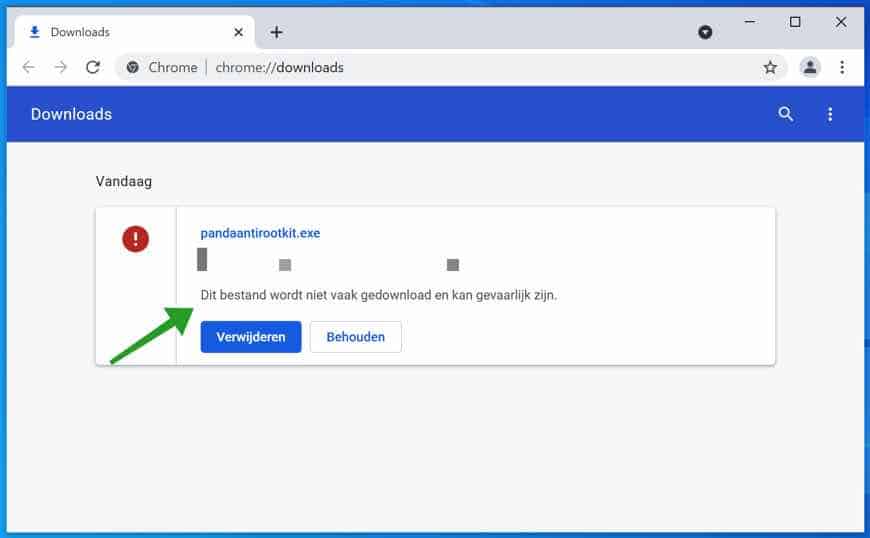
En dan is er ook nog het probleem dat Chrome automatische downloads blokkeert die van dezelfde bron afkomstig zijn. Dat is soms vervelend. Hoewel het geen goed idee is om deze beveiligingsfuncties volledig en permanent uit te schakelen, maken we voor eenmaal een uitzondering.
Chrome beschermt u tegen bekende phishingsites en schadelijke downloads met een geïntegreerde functie genaamd SafeBrowsing. Als u deze functie uitschakelt, blokkeert de browser geen downloads die Chrome anders onveilig zou vinden.
Omdat u ook zonder SafeBrowsing vatbaar bent voor online-bedreigingen, kunt u overwegen de functie uit te schakelen en tegelijkertijd alle beperkte downloads te deblokkeren.
Chrome blokkeert downloads uitschakelen
SafeBrowsing uitschakelen in Google Chrome
Open de Google Chrome browser. In de rechterbovenhoek klik op het Chrome menu. In het Chrome menu klik op Instellingen.
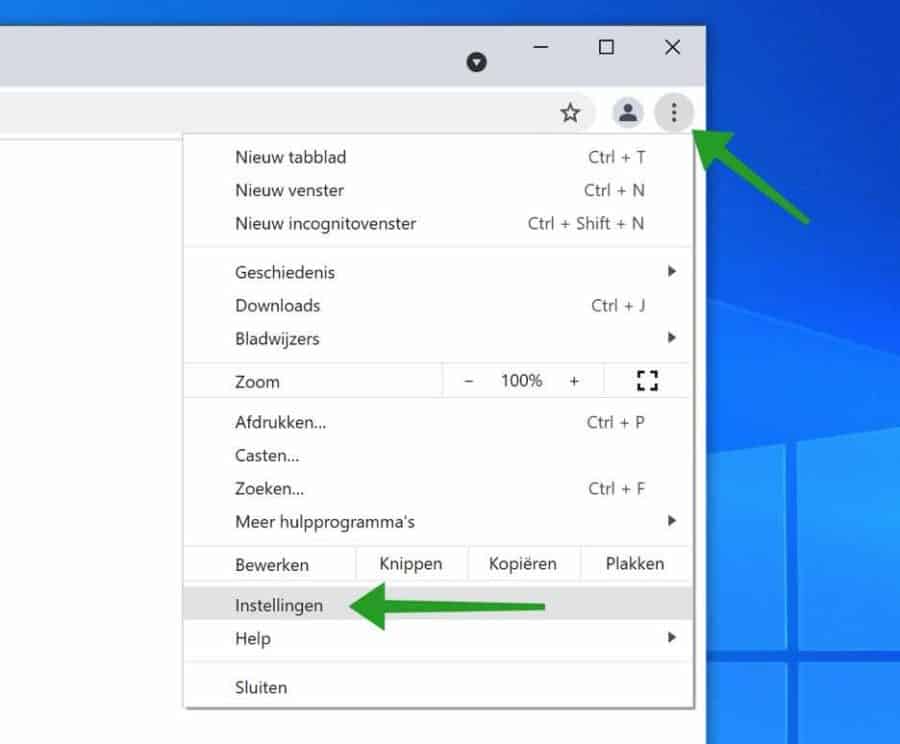
In de Chrome instellingen klik aan de linkerzijde op Privacy en Beveiliging. Klik daarna op de Beveiligings- instellingen in Chrome.
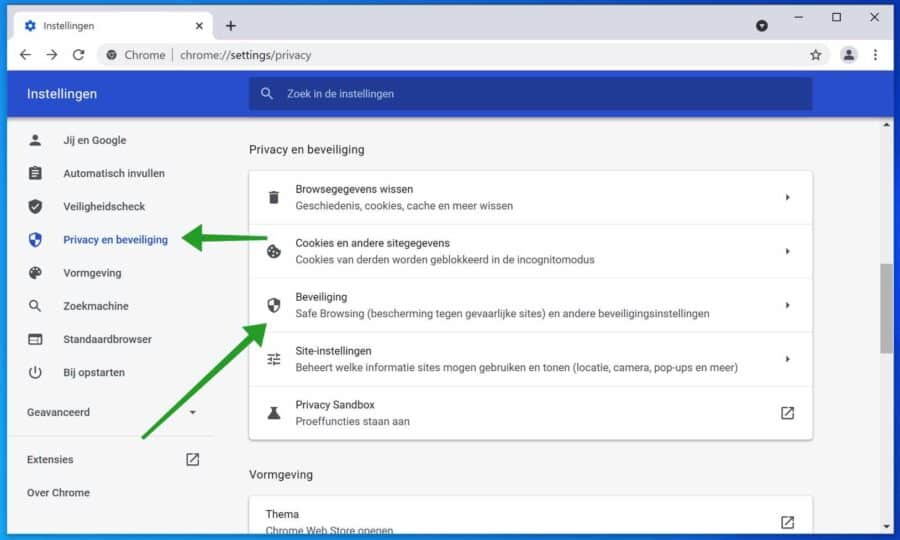
Klik daarna op Geen beveiliging en accepteer de waarschuwing.
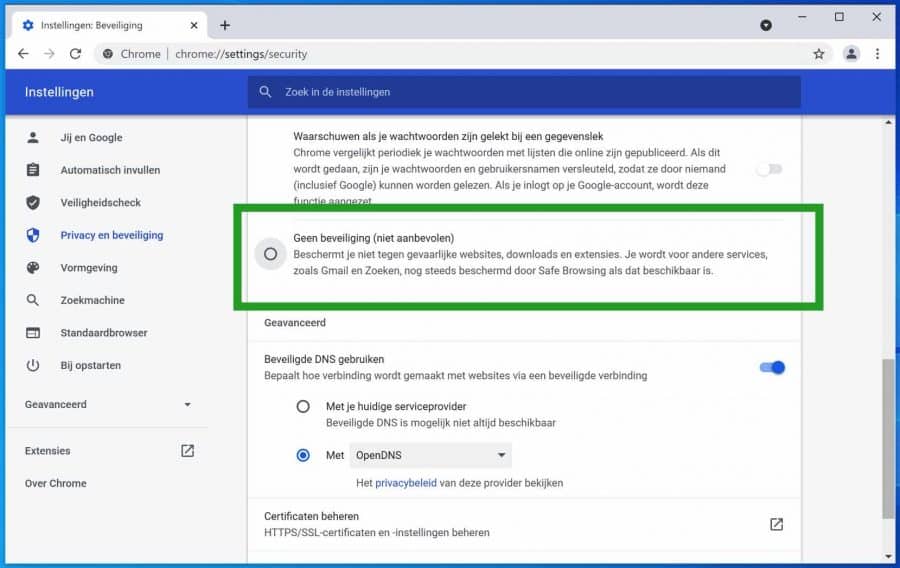
Safe Browsing beschermt je tegen aanvallers die je proberen te misleiden zodat je iets gevaarlijks doet, zoals schadelijke software installeren of persoonlijke informatie zoals wachtwoorden, telefoonnummers of creditcards openbaar maken. Als je deze functie uitzet, moet je voorzichtig zijn als je op onbekende of onbetrouwbare sites browst.
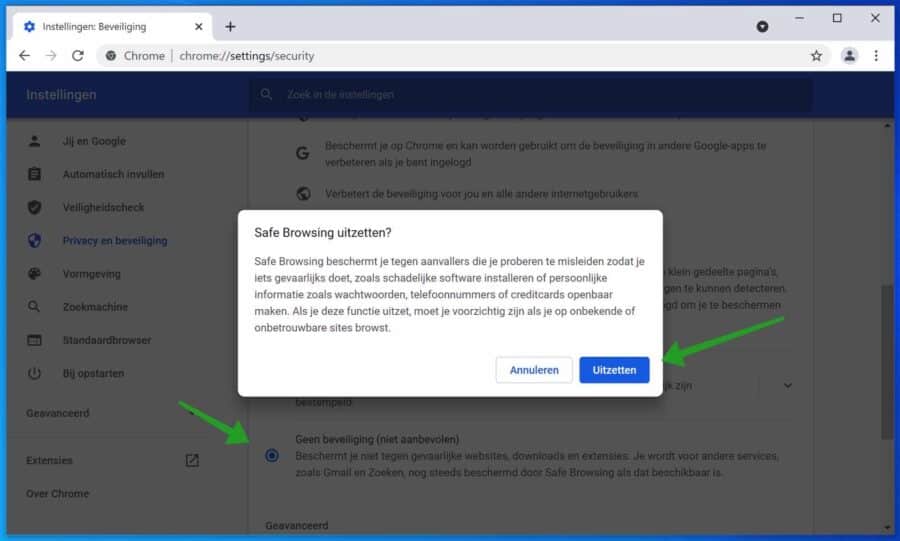
U heeft nu met succes SafeBrowsing uitgeschakeld u kunt nu het bestand downloaden wat Chrome eerder had geblokkeerd.
Beveiliging extensie uitschakelen
Als de download in Google Chrome nog steeds wordt geblokkeerd dan is het mogelijk dat u een browser extensie heeft geïnstalleerd in Google Chrome die downloads blokkeert.
U dient de extensies in Google Chrome te controleren. Als er een extensie is geïnstalleerd die downloads blokkeert in Chrome schakel deze extensie dan tijdelijk uit.
Open de Google Chrome browser. Klik in de rechterbovenhoek op het Chrome menu. In het menu klik op Meer hulpprogramma’s. Klik daarna op Extensies.
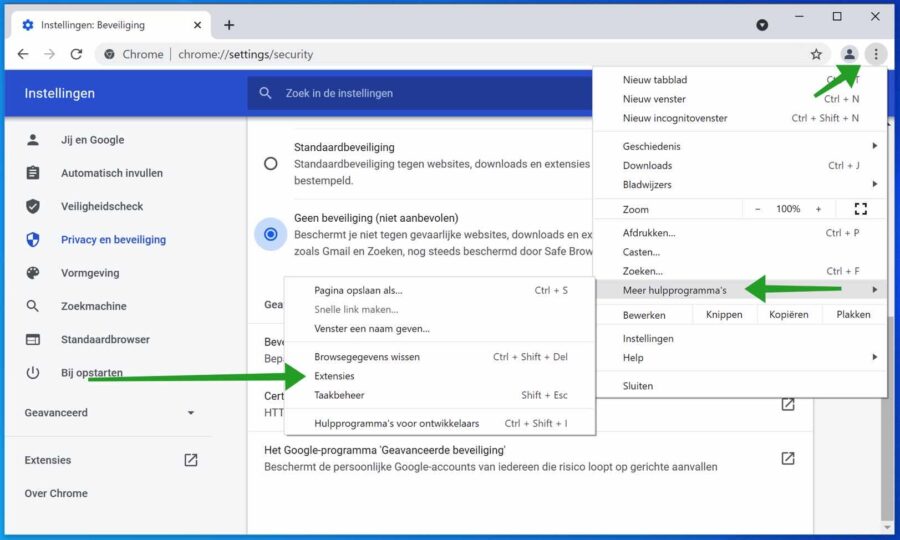
Klik op de beveiliging extensie(s) en schakel door op de blauwe schuif te klikken de extensie tijdelijk uit.
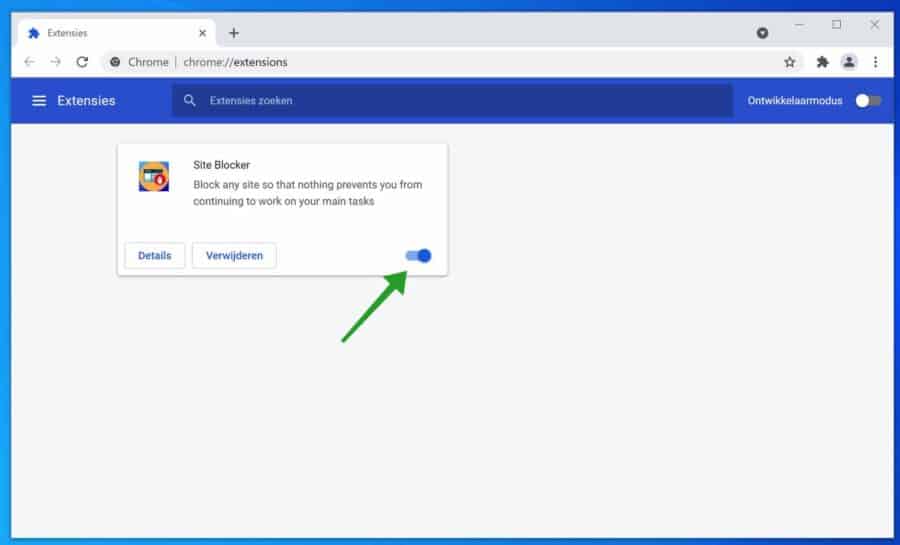
Download nu het gewenste bestand wat eerder door Chrome werd geblokkeerd. Ik raad u aan om daarna zowel SafeBrowsing als een eventuele extensie weer opnieuw in te schakelen.
Lees meer: 10 extensies die u beschermen tegen gevaarlijke websites.
Ik hoop u hiermee geholpen te hebben. Bedankt voor het lezen!

PC Tips overzicht ↓
Al onze computertips overzichtelijk gesorteerd op categorieën.Ontvang de nieuwste PC tips iedere 2 weken in uw e-mailbox.
Wij versturen nooit spam.